Guia passo a passo: da máquina virtual em escala definida no Azure Porta
🚀 Etapa 1: Crie sua primeira máquina virtual (VM) A jornada começa com a criação de uma VM no portal do Azure – pense nela como construindo a base da sua casa em nuvem. 1. Faça login no portal do Azure, vá para o portal.azure.com e faça login na sua conta do Azure. 2. Inicie um novo assistente de VM no menu esquerdo, clique em Criar um recurso. Em computação, selecione Máquina Virtual. 3. Configure o básico aqui é onde você define a identidade da sua VM: assinatura – escolha a assinatura sob a qual os recursos serão cobrados. Grupo de Recursos – Recursos Relacionados ao Grupo Para Fácil Gerenciamento (Crie Novo ou Reutilização). Região de nome da VM – selecione uma região próxima aos seus usuários para obter menor latência. Opções de disponibilidade – Escolha o nível de redundância (por exemplo, zona única, zona de disponibilidade). Imagem – Escolha seu sistema operacional (Windows Server, Ubuntu, etc.). Tamanho – Selecione com base nas necessidades de CPU/RAM. Autenticação – Senha ou chave SSH (SSH é mais seguro para o Linux). 4. Configuração de rede por padrão, o Azure cria uma nova VNET e sub -rede. Você pode personalizar se já possui um design de rede. 5. Gerenciamento, segurança e configurações avançadas permitem que o abate automaticamente economize custos. Ligue o diagnóstico de inicialização para obter uma solução de problemas mais fácil. 6. Revisão + Crie verifique tudo e clique em Criar. O Azure implantará sua VM em alguns minutos. 🎉 💾 Etapa 2: Aprimore a VM (Adicione armazenamento, segurança e monitoramento) agora que sua VM está viva, vamos dar mais poder e visibilidade. 1. Anexe um disco de dados, vá para o seu VM → Discos → Adicionar disco de dados. Especifique as preferências de tamanho, nome e cache. Acertar salvar. 💡 Dica profissional: mantenha apenas o disco do sistema operacional para arquivos do sistema. Armazene aplicativos/dados nos discos de dados anexados para melhor desempenho e escalabilidade. 2. Configure as regras NSG de rede: Aguarde apenas o tráfego necessário (por exemplo, RDP 3389 para Windows, SSH 22 para Linux). VNet/Subnet: verifique se sua VM vive na sub -rede direita para conectividade. 3. Ative o monitoramento em Monitoramento, ligue o Azure Monitor / Log Analytics (via AMA + DCRS). Isso permite rastreamento de desempenho e coleção de logs para insights de saúde. 4. Instale o software e as extensões conectadas à sua VM (RDP/SSH). Instale aplicativos ou use extensões para automação (por exemplo, extensão de script personalizada). 🖼 Etapa 3: capture sua VM como uma imagem reutilizável antes de dimensionar, você precisa de uma imagem de modelo – isso garante que todas as VMs futuras iniciem com a mesma configuração. 1. Prepare os aplicativos de instalação da VM, aplique patches e configure as configurações. Remova arquivos temporários, histórico do navegador ou identificadores exclusivos. 2. Generalize o RDP da VM (Windows) no VM → Open Command Prompt (Admin). RUN: %windir %\ system32 \ sysprep \ sysprep.exe /oobe /generalize /desligamento /silencioso ⚠️ Nota: /oobe garante as botas da VM no modo de configuração pela primeira vez. 📦 Etapa 4: Construa uma galeria de imagens compartilhada Pense nisso como sua biblioteca central de imagens VM. 1. Crie a galeria, vá para criar um recurso → Compute → Galeria de imagens compartilhadas. Digite o nome, região, Grupo de Recursos → Criar. 2. Adicione a versão da imagem dentro da galeria, clique em + versão da imagem. Selecione a imagem capturada como fonte. Definir versão (por exemplo, 1.0.0). Publicar. 3. Capture a VM no portal: VM → Operações → Captura. Nomeie sua imagem. Escolha “Sim” para excluir a VM após a captura. Selecione Criar uma imagem gerenciada. ⚖️ Etapa 5: Implante um conjunto de escalas de máquina virtual (VMSSs) VMSS = Exército de escala automática de VMs construídas a partir da sua imagem de ouro. 1. Crie VMSS Portal → Crie um recurso → Compute → Conjunto de escala de máquina virtual. 2. Configurações básicas Escolha Grupo de Recursos, Região e Nome. Para a imagem, selecione sua imagem da galeria de imagem compartilhada. Escolha o tamanho e a contagem de instâncias. 3. A rede de rede é anexada à VNet/sub -rede existente. Adicione o balanceador de carga se for necessária a distribuição de tráfego. 4. Escala Configurar regras de escala automática (CPU %, baseada em cronograma). Revisão + Criar. ✅ Etapa 6: teste sua escala de escala → Aumente a contagem de instâncias e observe o Azure implantar novas VMs. Desative → Reduza as instâncias e veja a otimização de custos em ação.
Fonte
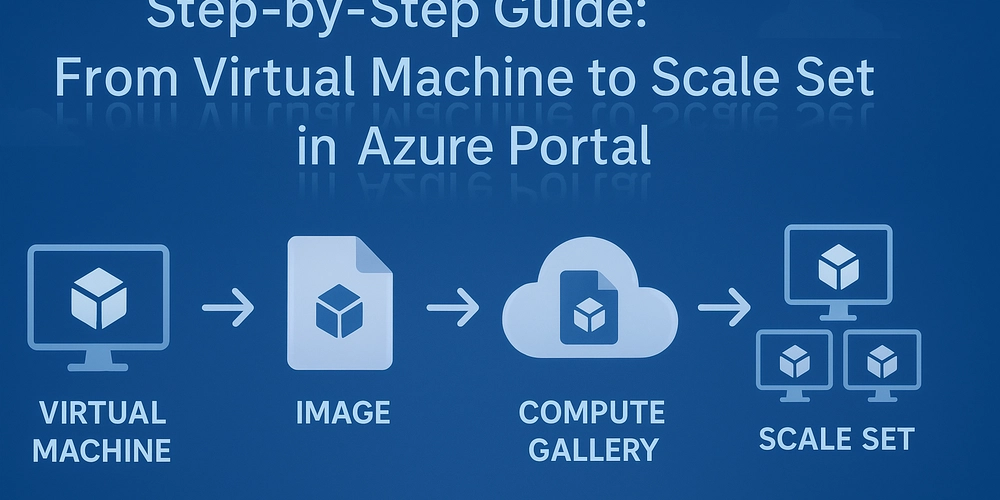
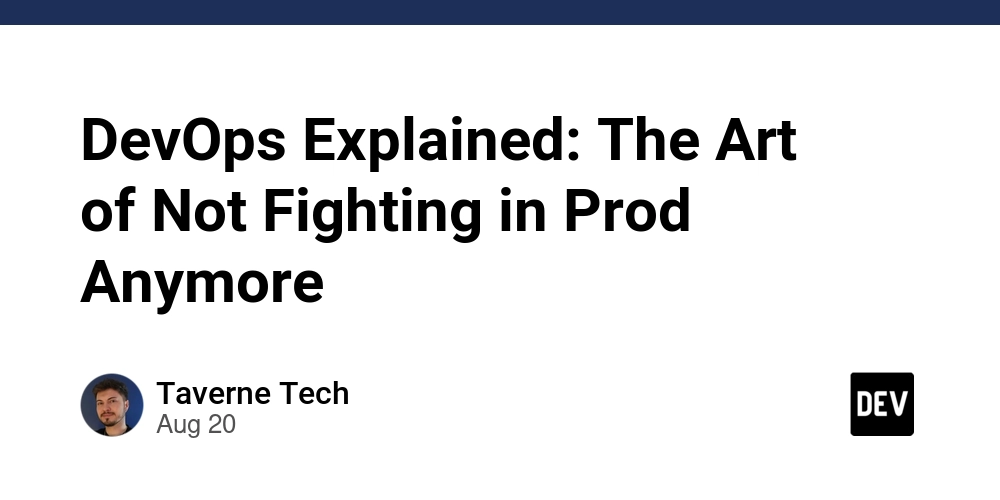
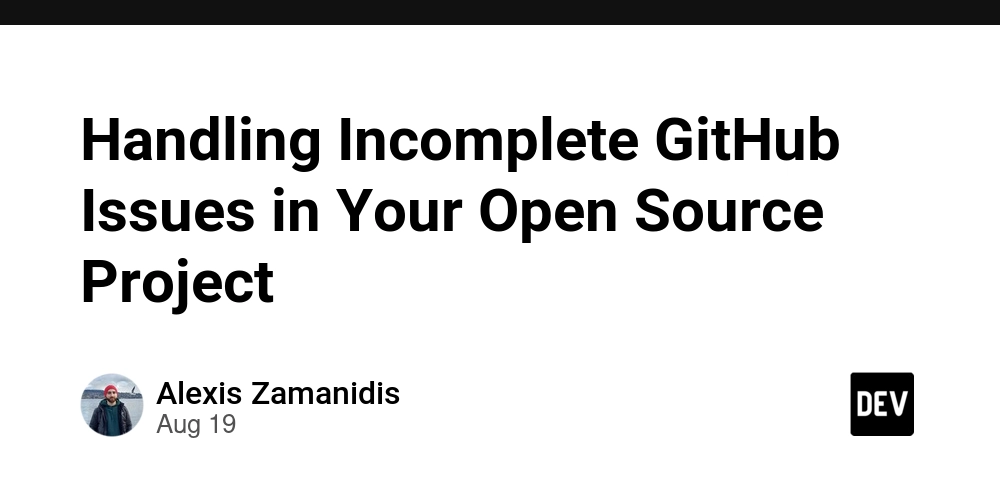
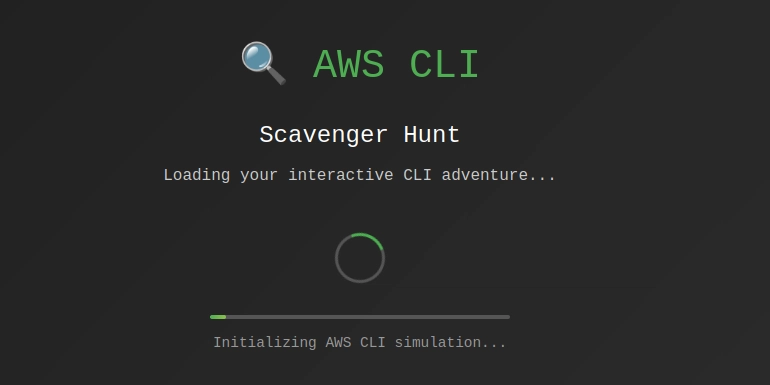










Publicar comentário